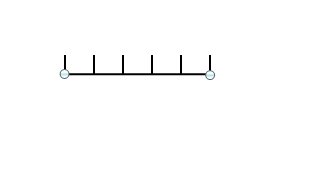1、打开PPT,新建一个PPT
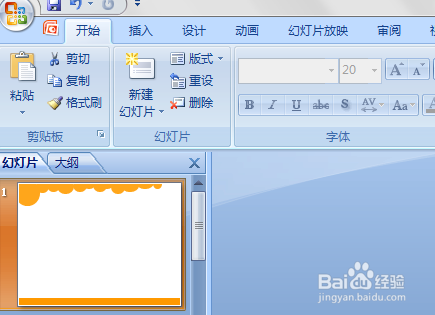
2、左键单击“插入”菜单
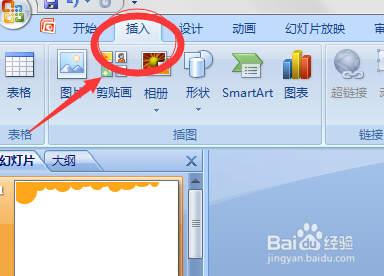
3、在二级菜单中,选择“形状”菜单
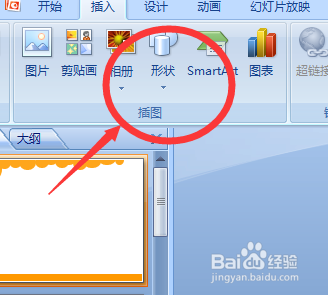
4、在下拉菜单中选择“直线”命令
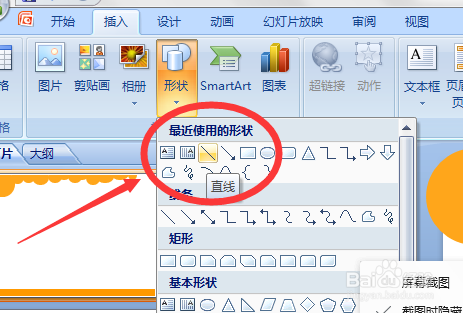
5、在文档编辑窗口,按住鼠标左键,向下拖动,画出一条短直线
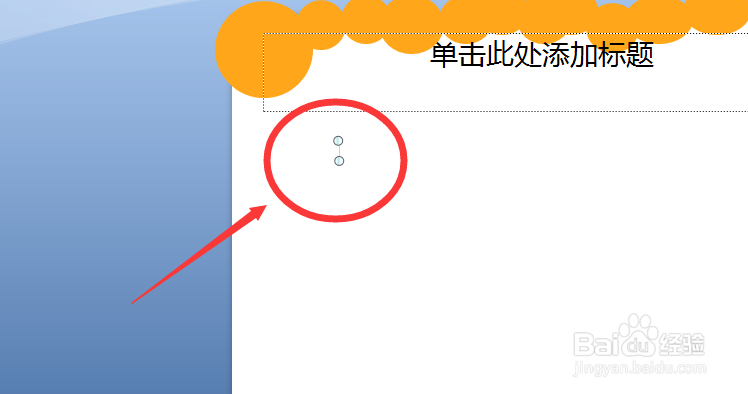
6、设置短直线的颜色和线型
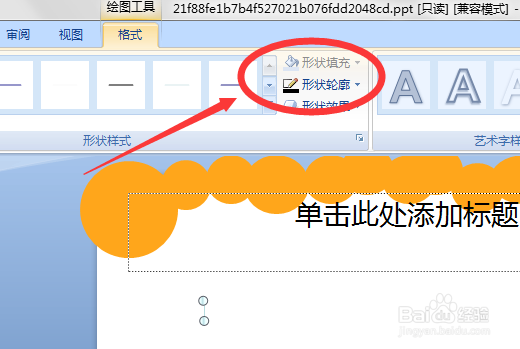
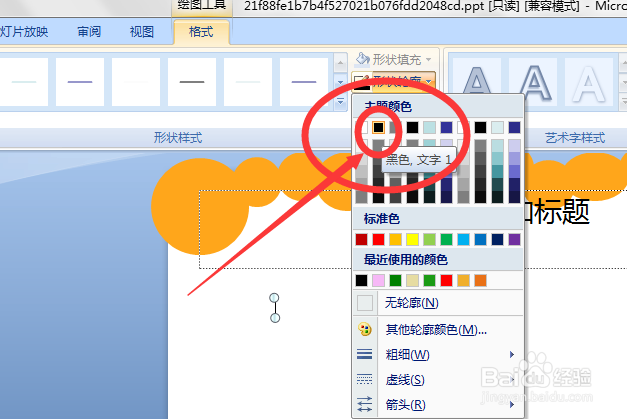
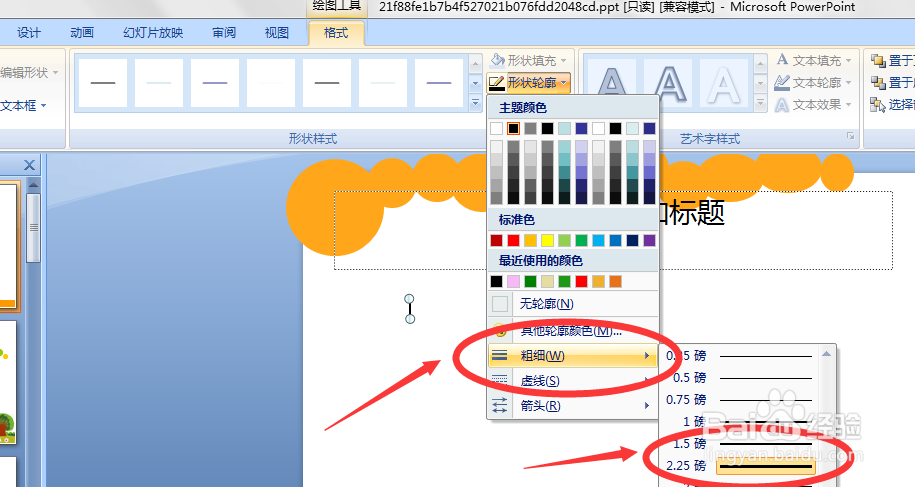
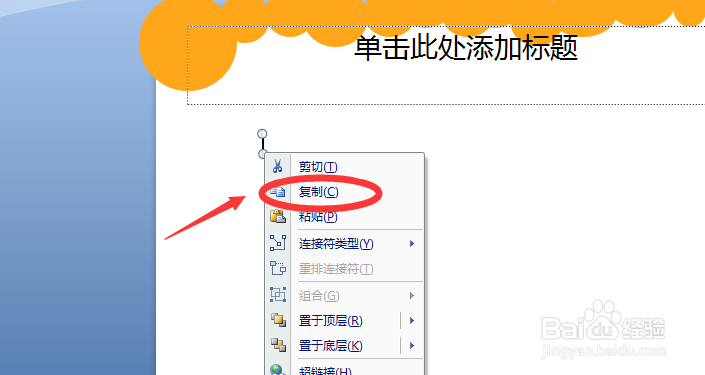
7、复制短直线

8、用鼠标左键框选所有短直线,在“开始”菜单的二级菜单中选择“排列”菜单,再在下拉菜单的“对齐”菜单中选择“顶端对齐”命令,使所有短线排列整齐
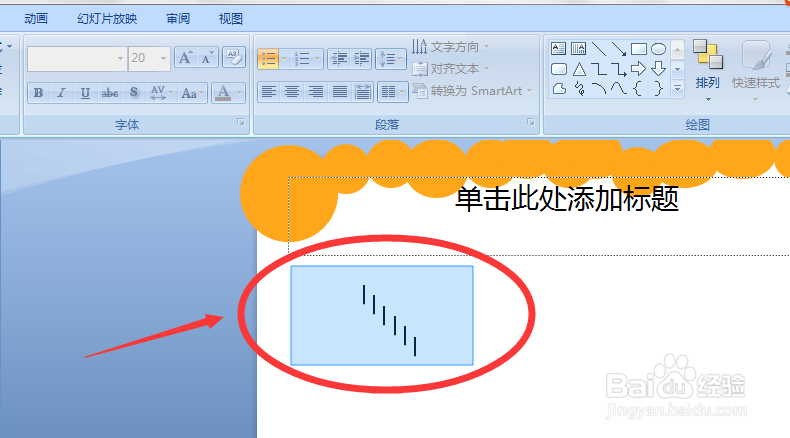
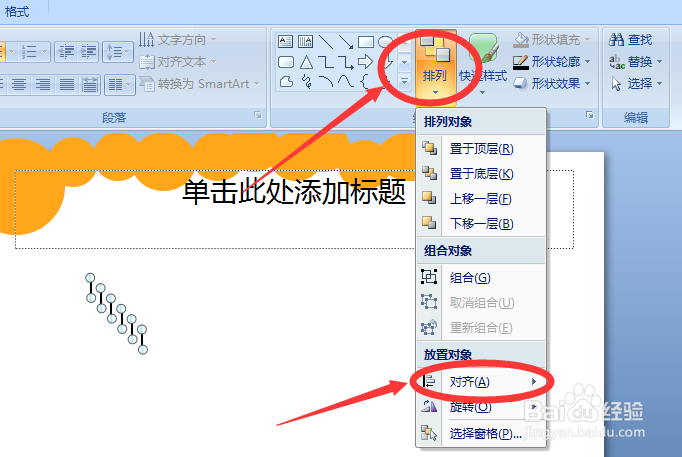
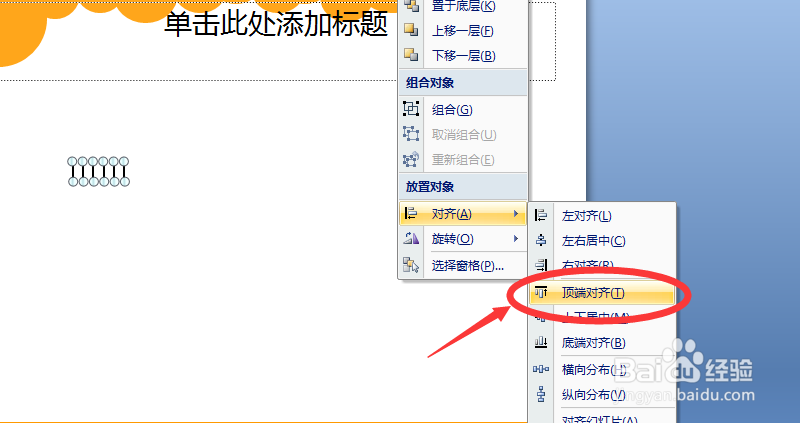
9、用鼠标左键选择最后一个短线,并拖动到设想线段的末端
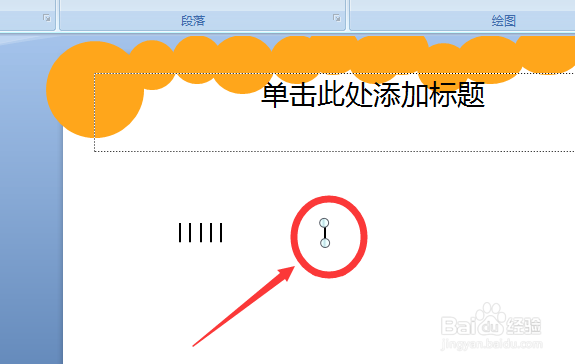
10、用鼠标左键框选所有短线,再次选择“开始”菜单的二级菜单“排列”,选下拉菜单中的“对火耐诬变齐”中的“横向分布”命令,将会看到所有短线平均分布在第一个和最后一个短线之间,至此,所有的线段端点全部完成。
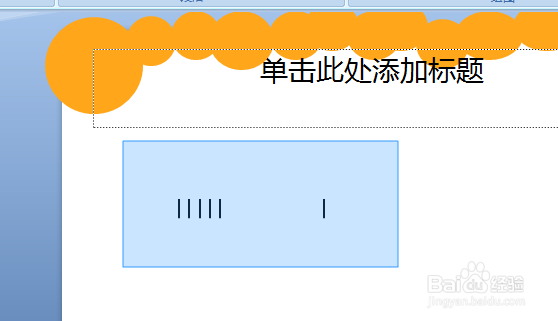
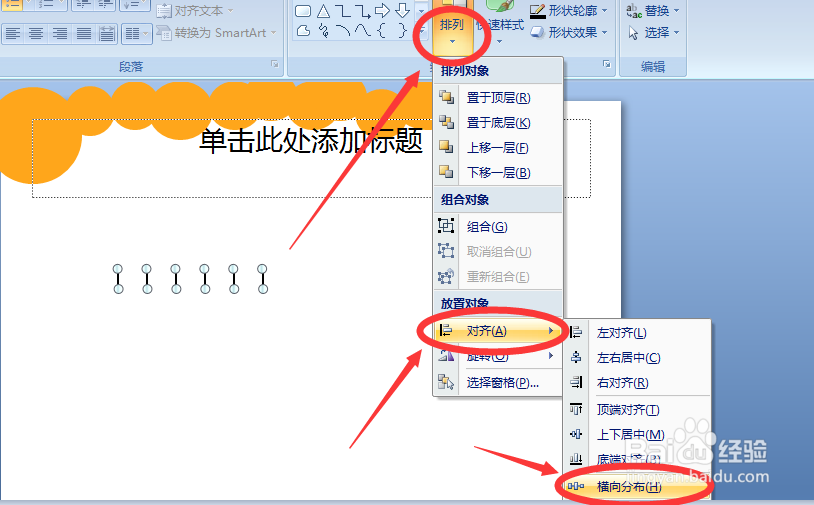
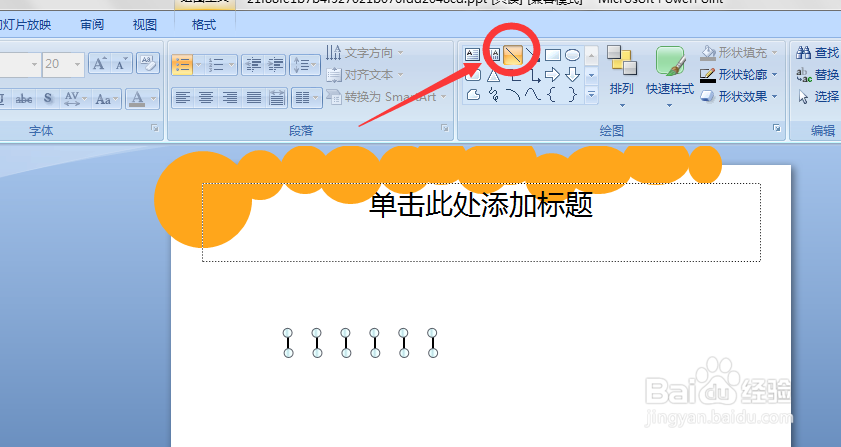
11、再在“插入”菜单的二级菜单“形状”中选择“\“直线命令,按住鼠标从第一个端点的下方到最后一个端点的下方画出横线。
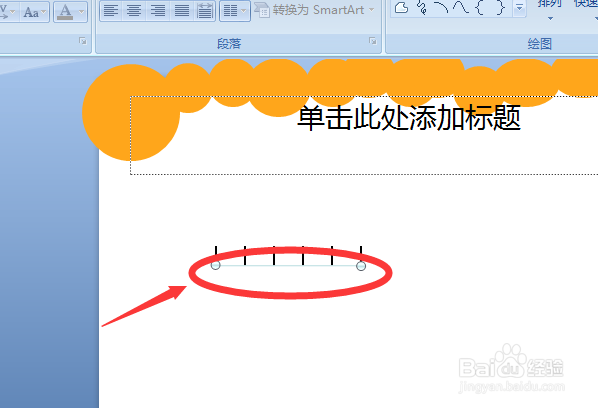
12、按照第6步的方法,设置横线的颜色和线型,五等分的线段就画好了。其他等分的线段仿照自行练习。